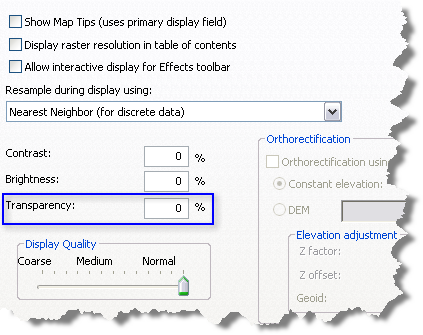Disponible avec une licence 3D Analyst.
La transparence peut être utilisée pour n'importe quel type de symbolisation, mais elle est particulièrement utile pour l'affichage des couches raster avec d'autres couches de la carte. L'ajout de transparence aux couches supérieures vous permet de les visualiser tout en affichant les couches sous-jacentes. Vous pouvez utiliser une valeur de pourcentage spécifique ou un curseur interactif pour ajuster la transparence d'une couche dans ArcGlobe ou ArcScene.
Pour utiliser le curseur interactif de la barre d'outils Effets 3D, assurez-vous que vous avez sélectionné la couche correcte dans la liste déroulante Couche comme indiqué dans cette capture d'écran :
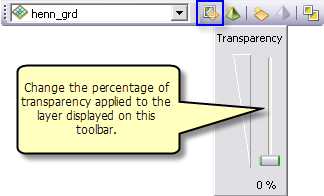
Pour examiner et définir la transparence à l'aide de l'onglet Affichage de la boîte de dialogue Propriétés de la couche, suivez les étapes ci-dessous :
- Dans la table des matières, cliquez avec le bouton droit sur la couche concernée, puis cliquez sur Propriétés.
- Cliquez sur l'onglet Affichage.
- Saisissez une valeur dans la zone Transparence pour spécifier le niveau de transparence de cette couche.
- Cliquez sur OK.